Vray入门知识!如何一招提升画面氛围感?
Vray入门知识点来啦!如何一招提升画面氛围感?通过使用Vray的体积环境特效,可以快速增加图面的纵深与写实度。

“体积环境两个不同的效果选项——大气透视与环境雾,两种都可以模拟雾尘烟霾或空气中微小粒子。
环境雾更强大,能够产生体积阴影;大气透视计算速度更快,但其可应用性有限。下面我们分别来看看两者的应用实例——
图文概述
Part 01 大气透视
现实生活中,当两个物体之间的距离加大时,其背景中的物体的对比度应该要降低,创造出一种透视纵深感。
我们通过打开「体积环境」特效可以快速达到仿真的透视效果。
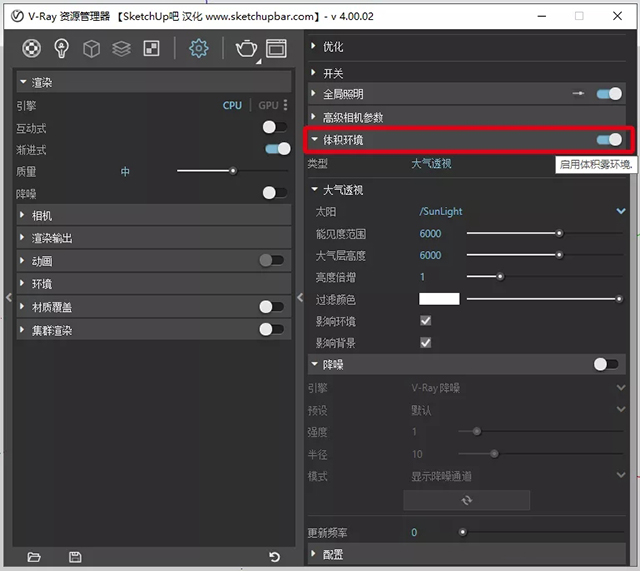
启用体积环境
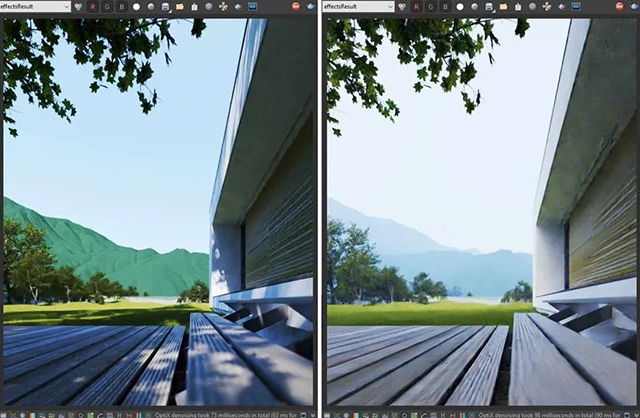
打开体积环境特效前后对比
为了进一步提升效果,我们调整「可见范围」,大气会吸收物体后方的光线,低数值使大气更厚重,因此雾气更大;而数值高会降低大气透视的效果,使图像更加清晰。

从左至右可见范围分别为
15000/5000/50000
另一个非常重要的设置是「大气高度」,减少数值以增加图像对比度,尤其是天空的部分;在天空可以看到更明显的渐变从蓝色转换到山边的白色。

调整大气高度
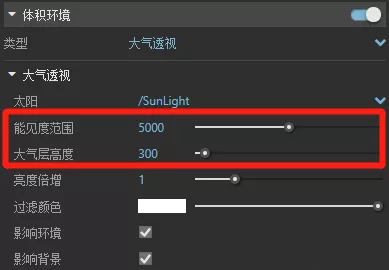
如果达到理想的效果,可以准备最终渲染,关闭「互动式」,设置输出分辨率为1200*1500,最后,将降噪引擎切换为预设的「V-Ray降噪」。
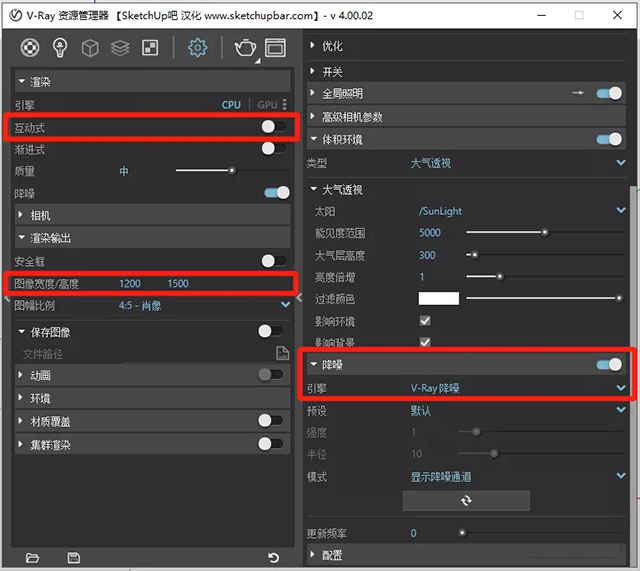

完成效果
Part 02 环境雾
现在我们选择「环境雾」,看看如何用环境雾来丰富画面。调整雾的高度使雾看起来更浓;
再开启散射全局光,这会计算光线在雾中散射的全局照明,使图像照亮,也使雾更写实,但代价是减慢了渲染速度。
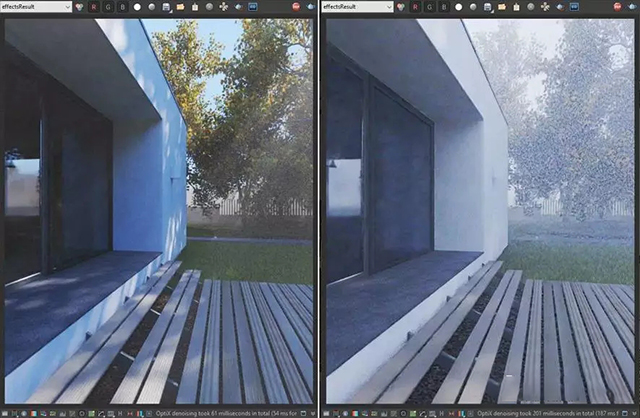
打开环境雾前后对比
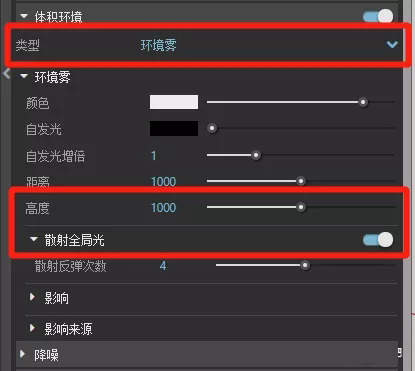

完成效果
作者:ChaosGroupTV
翻译:SketchUp吧斗转星移
热门课程
专业讲师指导 快速摆脱技能困惑相关文章
多种教程 总有一个适合自己专业问题咨询
你担心的问题,火星帮你解答-
为给新片造势,迪士尼这次豁出去了,拿出压箱底的一众经典IP,开启了梦幻联动朱迪和尼克奉命潜入偏远地带卧底调查 截至11月24日......
-
此前Q2问答环节,邹涛曾将《解限机》首发失利归结于“商业化保守”和“灰产猖獗”,导致预想设计与实际游玩效果偏差大,且表示该游戏......
-
2025 Google Play年度游戏颁奖:洞察移动游戏新趋势
玩家无需四处收集实体卡,轻点屏幕就能开启惊喜开包之旅,享受收集与对战乐趣库洛游戏的《鸣潮》斩获“最佳持续运营游戏”大奖,这不仅......
-
说明:文中所有的配图均来源于网络 在人们的常规认知里,游戏引擎领域的两大巨头似乎更倾向于在各自赛道上激烈竞争,然而,只要时间足......
-
在行政服务优化层面,办法提出压缩国产网络游戏审核周期,在朝阳、海淀等重点区将审批纳入综合窗口;完善版权服务机制,将游戏素材著作......
-
未毕业先就业、组团入职、扎堆拿offer...这种好事,再多来一打!
众所周知,火星有完善的就业推荐服务图为火星校园招聘会现场对火星同学们来说,金三银四、金九银十并不是找工作的唯一良机火星时代教育......

 火星网校
火星网校
















